
A grafikus tábla egy számítógépes periféria, amely lehetővé teszi, hogy tollal vagy ceruzával használhassa a számítógépét. Szorosan utánozzák a tollat és a papírt, így hasznosak digitális és képregény-művészek, fotósok, tervezők, vagy bárki számára, aki bármilyen digitális művészettel, rajzgal vagy festéssel foglalkozik.
Ha sok időt tölt Photoshop-ban vagy más grafikus alkalmazásban, a rajz táblagép szinte biztosan az Ön számára.
Melyik rajztábla megfelelő az Ön számára?
A grafikus táblagépek különböznek az olyan táblagépektől, mint az iPad (bár használhat iPad-et grafikus táblagépként Mac-hez ) és a Microsoft Surface Pro. Ezek szintén számítógépek, míg a grafikus táblagépek csak a számítógép perifériái. Ha már táblagépet használ a Photoshop-munkához, akkor valószínűleg nincs szüksége grafikus táblagépre.
Kétféle grafikus tábla létezik: azok, amelyeknek van képernyője, és azok, amelyeknek nincs.

A képernyőkkel ellátott grafikus táblák beépített külső monitorokkal rendelkeznek, amelyek bekapcsolódnak a számítógépbe. Ezután rajzolhat vagy festhet közvetlenül a képernyőn és a Photoshop alkalmazásban.
Sajnos a képernyős grafikus táblagépek szinte kizárólag professzionális termékek. Még egy belépő szintű modell is a Wacom One , visszafizet néhány száz dollárt. A szörnyű Wacom Cintiq Pro 32 háromnál többe kerül. Hacsak nem csinál speciális effektusokat egy Marvel-filmhez, ezek egyike túlzott lenne.

A képernyő nélküli grafikus táblagépek gyakoribbak és megfizethetőbbek. Alapvetően nagy, nyomásérzékeny nyomógombokról van szó, amelyeket egy speciális tollal vezérelhet. Néhány napba telhet, amíg megszokja a rajzot, miközben a számítógép képernyőjét nézi, de ez természetesebb, mint gondolná.
Kiváló minőségű belépő modellek, például a Az egyik Wacom (ami különbözik a Wacom One ), 60 dollár körül kezdődik.
Sokkal könnyebb motorvezérlés
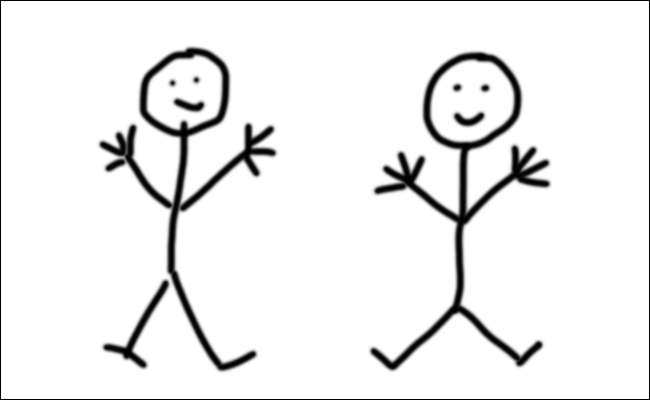
A grafikus táblagép nagy előnye az egérrel, vagy ami még rosszabb, egy trackpaddel szemben, az, hogy mekkora az irányításod. A fenti képen gyorsan felvázoltunk két pálcikaembert egy Mac trackpad (balra) és egy Wacom tablet segítségével (jobbra). A Wacom pálcikaember lényegesen jobban néz ki, és körülbelül negyed időbe telt, mire a másik rajzolása kellett.
A grafikus táblagéppel lényegesen könnyebb a természetes, folyó vonalakkal dolgozni. Szép köröket rajzolhat, pontosan követheti a kívánt modell körvonalát kivágva a háttérből , és általában csak úgy működik, mint akkor, ha tollat és papírt használ. Ha valaha is megpróbált toll helyett írógéppel vagy egérrel aláírni a nevét, megtapasztalta a különbséget.
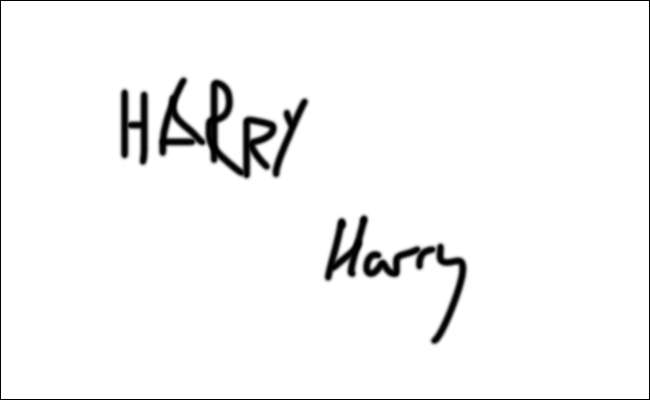
Dinamikus, természetes vezérlések
Bár szép, hogy pontosabban tudok rajzolni és nyomon követni, ez csak a történet fele. A grafikus táblagépek szintén nyomásérzékenyek, és néha dőlésérzékenyek is. Ez azt jelenti, hogy a Photoshop képes megkülönböztetni a könnyű vázlatos vonalat és a nehéz kezű jelet.
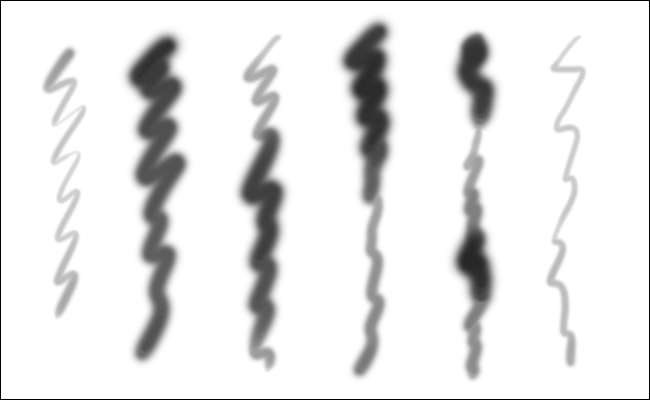
Testre szabhatja, hogy a Photoshop hogyan használja ezeket az információkat. A legtöbb művész úgy állítja be, hogy a könnyebb nyomás lágyabb, kevésbé átlátszatlan, vékonyabb vonalakat eredményezzen, a szilárdabb nyomás pedig keményebb, sötétebb, vastagabb vonalakat eredményez. A fenti képen ugyanazt az ecsetet használtuk a Photoshopban, de az egyes vonalak létrehozásához különböző nyomást alkalmaztunk.
Beállíthatja a dőlésérzékenységet is, hogy bármit szabályozzon; azonban akkor a leghasznosabb, ha formás kefét használ. Így a toll forgatásával szabályozhatja az ecset szögét.
Ahhoz, hogy a grafikus táblagépet maximálisan kihasználhassa, eszközönként és alkalmazásonként kell konfigurálnia a dolgokat. Feltéve, hogy telepítette az összes szükséges illesztőprogramot és táblagép szoftvert, beállíthat egy nyomásvezérelt ecsetet a Photoshop alkalmazásban.
Először nyissa meg a Photoshop alkalmazást, és nyomja meg a B gombot az ecset eszköz megragadásához. Ezután lépjen az Ablak> Ecsetbeállítások menübe, vagy kattintson az Eszköztár ecsetbeállítások ikonjára.
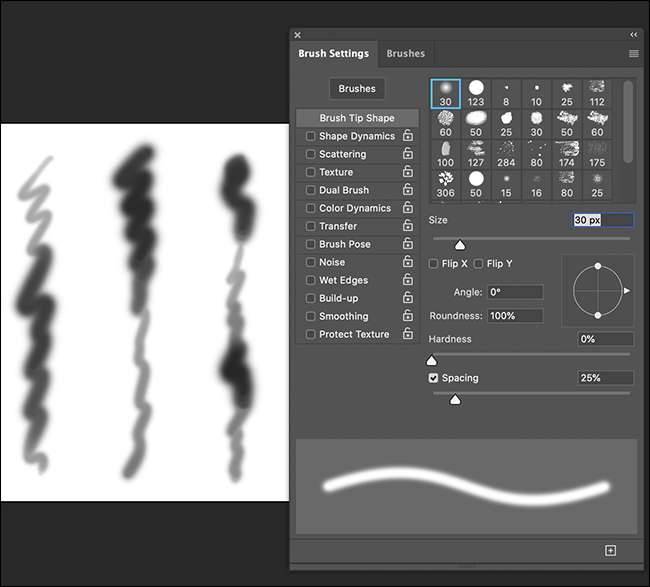
A „Kefe beállításai” panelen vezérelhet mindent, amit egy kefe képes. Sok lehetőség van itt, de megtartjuk a dolgokat, és létrehozunk egy kicsi puha, kerek kefét. Alacsony fedőképességű lesz, ha könnyedén rajzol, és nagyobb és sötétebb, ha jobban nyomja.
A „Brush Tip Shape” alatt állítsa a „Hardness” értéket 0 százalékra, a „Spacing” 1 százalékra, a „Size” pedig kb. 45 px értékre. Ez egy szép puha, közepes méretű ecsetet kap.
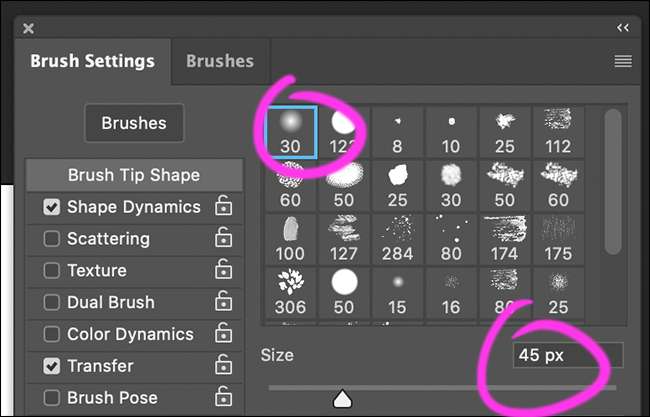
A „Shape Dynamics” alatt állítsa a „Size Jitter Control” beállítást „Pen Pressure” értékre. Az ecset annál kisebb, minél lágyabban nyomja meg. Ha szeretné, beállíthat egy „Minimális átmérőt” is, hogy megbizonyosodjon arról, hogy az ecsetje nem lesz túl kicsi.
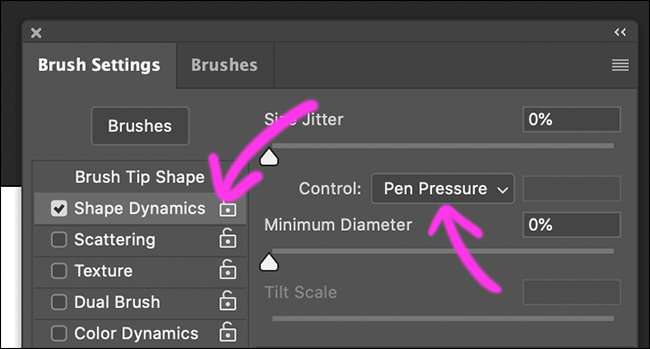
A „Transzfer” alatt állítsa az „Opacity Jitter Control” opciót „Pen Pressure” értékre. Most, hogy kisebb az ecset, annál könnyebb lesz, minél lágyabban nyomja meg. Itt is beállíthat egy minimumot.

Ha van egy kis ideje, ássa át a „Kefe beállításai” panelt, és nézze meg, mit vezérelhet a „Tollnyomás”, „Tolldöntés” és „Tollszög” segítségével. Rengeteg van!
Gyorsabb munkafolyamat
A Photoshop egy hatalmas alkalmazás, és bizonyos dolgok elvégzése eltarthat egy ideig. Egy grafikus tábla felgyorsíthatja a dolgokat, különösen a fent említett dolgok elvégzése során, például:
- Rajz vagy festés: Nem kell majd annyit „Visszavonni”.
- A nyomásérzékenység és a billentés használata az ecset vezérléséhez: Nem kell folyamatosan konfigurálnia a méretet, az átlátszatlanságot vagy az áramlást.
De ennél többről van szó. A legtöbb grafikus táblagép az alábbiak valamilyen kombinációját tartalmazza:
- Gombok az érintőceruzán: Ezekkel gyorsan visszavonhatja a műveleteket, vagy megnyomhatja a billentyűzet módosítóit.
- Testreszabható gyorsbillentyűk: Ezeket a legtöbbet használt eszközökhöz, műveletekhez és billentyűparancsokhoz konfigurálhatja.
- Vezérlő gyűrű vagy csúszka: A méret, az átlátszatlanság, az áramlás, a forgatás és egyebek gyors beállításához.
- Érintő gesztusok: Nagyítás vagy pásztázás.
A jól konfigurált grafikus táblagép használatával ritkán kell hozzáérnie a billentyűzethez, vagy el kell merülnie egy almenübe. Soha nem kell semmit sem vezérelnie a billentyűzettel vagy az egérrel.
Ha mindent könnyen elérhető helyen tart, sokkal gyorsabban tud dolgozni. Ráadásul nem kell megszakítania a munkafolyamatot az opciók levadászásához.
Melyik grafikus táblagépet érdemes megvásárolnia?
A grafikus táblagépek meglehetősen réspiac, ezért nincs sok vállalat, aki gyártaná őket - és még kevesebben, amelyek jót gyártanak. A Wacom az arany szabvány, és tabletjeit mindenütt a digitális művészek imádják.
Javasoljuk, hogy vásárolja meg a költségkeretének leginkább megfelelő Wacom grafikus táblagépet. Az egyik 60 dollárnál kezdődik, és onnan mennek fel. A Wacom Intuos S (80 dollár) komoly durranást kínál a bakijához.
Hacsak nem óriási monitorral dolgozik, a méret kevésbé számít, mint gondolná. Használtunk mind közepes, mind kicsi táblagépet, de egy 15 hüvelykes MacBook képernyőn a közepes tábla rajzterülete túl nagy volt. A legtöbb ember számára egy kis tabletta tökéletes lesz.
Több érzékenységi szint és a testreszabható billentyűk jobbak, de csak egy pontig. Ha most kezdi, akkor a nyomásérzékenység 4000 és 8000 szintje közötti különbség nem lesz észrevehető. Hasonlóképpen, a Bluetooth is jó, de korántsem szükségszerű.
Valójában a legalapvetőbb grafikus táblagép is ezerszer megkönnyíti a digitális művészet létrehozását, a fényképek szerkesztését, a betűkészlet megtervezését vagy bármi mást, amit el kell végeznie egy grafikus alkalmazásban. Fogj egyet most!







